本記事では、DENON(デノン)のAVアンプでアニメや映画鑑賞をする時に試しておきたい設定を3つ厳選して紹介します。
DENONのAVアンプ(AVR-X1700H)を購入して、Amazon Fire TV Stick 4K MaxやNintendo Switchなど多くの機器を繋げられるようになって満足しています。
しかし、アニメや映画を観る際に音質の面で少し不満がありました。具体的には、演者のセリフがこもって聴こえる、BGMの中で高音域が控えめに聴こえるといった現象です。自動音場補正のAudysseyやイコライザーの調整をしても改善されず、困っていました。
 たいしょん
たいしょんスピーカーとアンプの相性かと思い諦めていました
しかし、ある3つの設定をするだけでアニメや映画を見る際の音質が劇的に改善されました。セリフが聴こえやすくなり、全体的に音圧が上がることでより迫力のある音質になったのです。もちろんやり方さえ分かれば誰でも簡単に、無料で音質改善ができます。
もしDENONのAVアンプを使っている方で、アニメや映画を観る際の音質に不満がある方は、これから紹介する方法をお試しください。
なお、今回紹介する方法はAVR-X1700H以外のDENON製品でも設定可能です。
AVR-X2800H・AVR-X3800H・AVR-X580BT・AVC-X8500HA・AVC-X6700H・AVR-X4700H・AVR-X2700H・AVR-X1700H
DENONのAVアンプでアニメや映画を鑑賞する時に試したい音質設定3選
DENONのAVアンプでアニメや映画を鑑賞する時に試したい音質設定は、下記の3点です。
なお、スピーカーはステレオ構成でPolk Audio ES15を使用しています。
Dynamic Volumeをオンにする
まず、Dynamic Volumeをオンにします。僕の場合は、ほとんどこの設定だけでアニメや映画を鑑賞する際に不満のない音質にできました。
Dynamic Volumeは、DENONのマニュアルで下記のように解説されています。
テレビや映画などで再生するコンテンツ内における音量レベルの変化(静かな音のシーンと大きな音のシーンの差など)をお好みの音量設定値に自動的に調節します。
DENONマニュアル



つまり僕が引っ込んで聴こえた演者のセリフや高音域の小さな音も大きく補正してくれます。
では設定手順を説明しますね。
今回は「Denon AVR Remote」アプリで説明しますが、リモコンで操作される方はリモコンの「SETUP」ボタンを押してください。


まず、設定画面で「オーディオ>Audyssey>Dynamic Volume」の順で入っていきます。
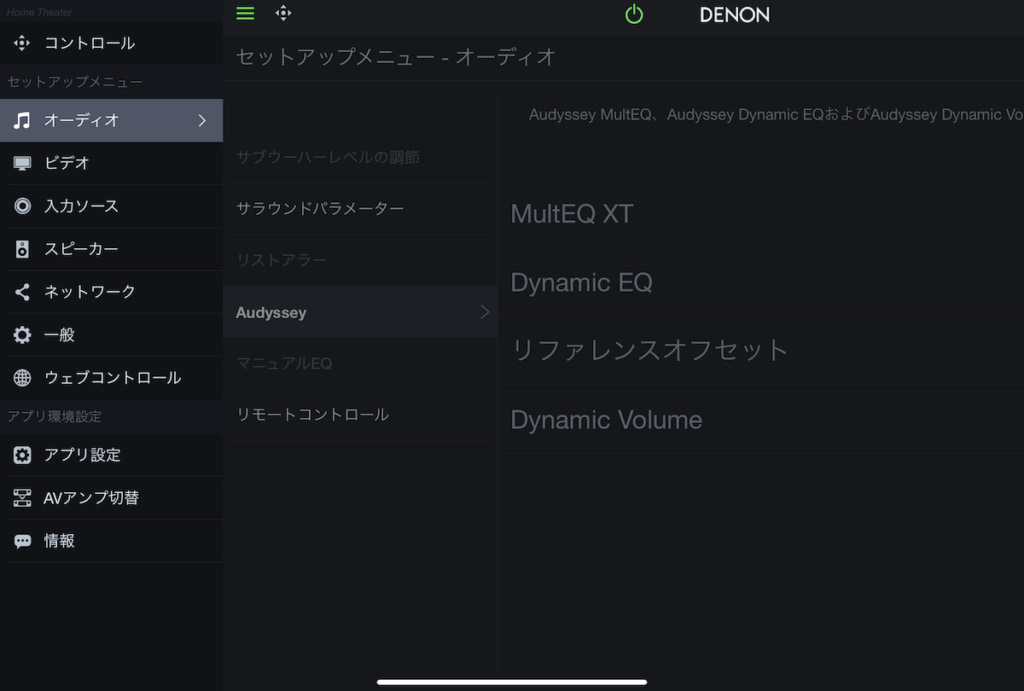
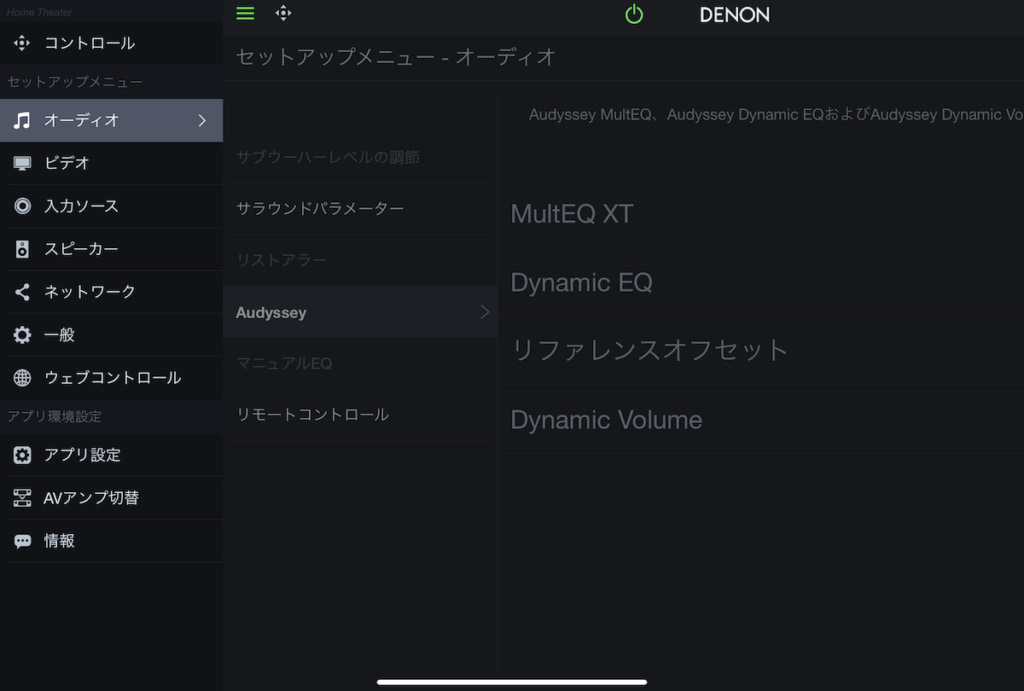
Dynamic Volumeの欄にきたら、お好みで設定値を調整します。それぞれの設定値は下記の特徴があります。
| Heavy | 音量レベルを最大に設定します。すべての音を一定の大きさにします。 |
| Medium | 音量レベルを中間に設定します。平均的な音より大きな音と小さな音を調節します。 |
| Light | 音量レベルを最小に設定します。非常に大きな音と非常に小さな音を調節します。 |
| オフ | “Dynamic Volume”を使用しません。 |
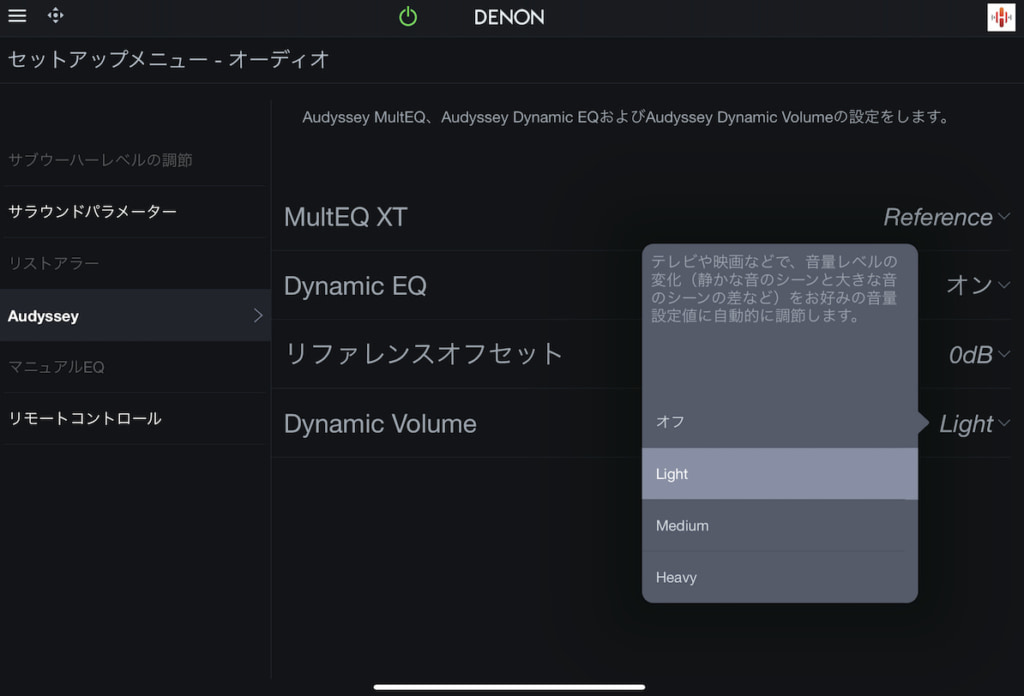
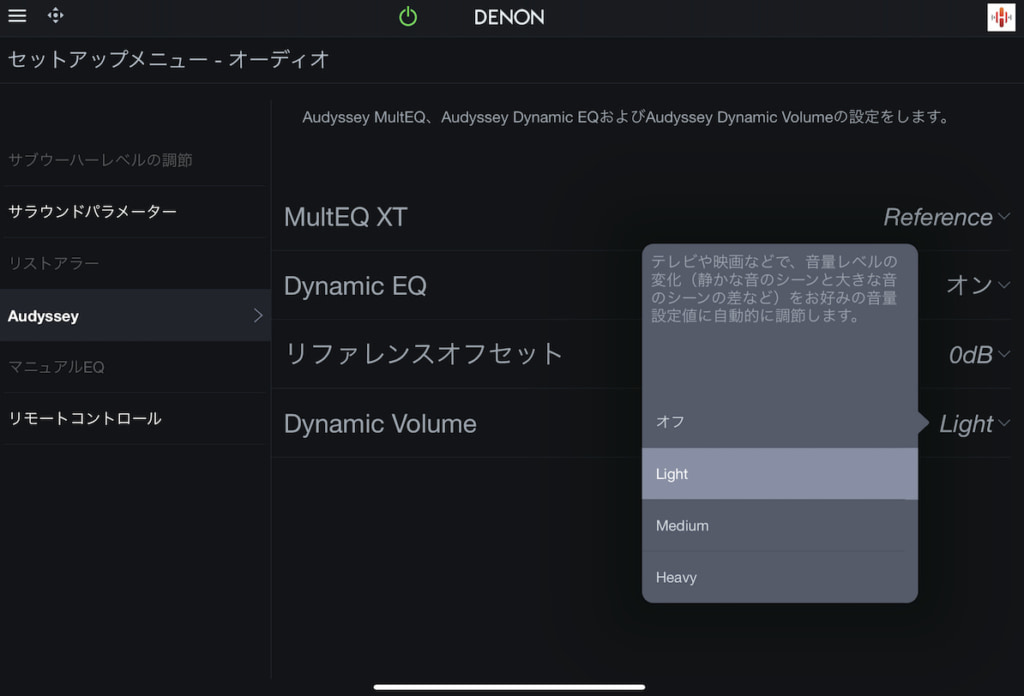



僕はLightの設定でちょうどよかったです。
この設定をしたところ、映画で特にセリフが強調されかなり声のこもりが改善されました。また、BGMの細かい音もよりアタック感を増し、全体として音の情報量が上がりました。
ダイアログエンハンサーをオンにする
次に効果があった設定は、ダイアログエンハンサーをオンにすることです。
ダイアログエンハンサーは、DENONのマニュアルで下記のように解説されています。
センターチャンネルの周波数帯域を調節し、映画のせりふや、音楽のボーカルを強調して、聴きやすくします。
DENONマニュアル
実はDynamic Volumeをオンにする設定を知らないときはこのダイアログエンハンサーをオンにしており、中音域が強調されよりセリフが聴き取りやすいと感じていました。
設定方法は、まずリモコンの「OPTION」を押します。


次に、画面側に表示された「ダイアログエンハンサー」を選択してください。
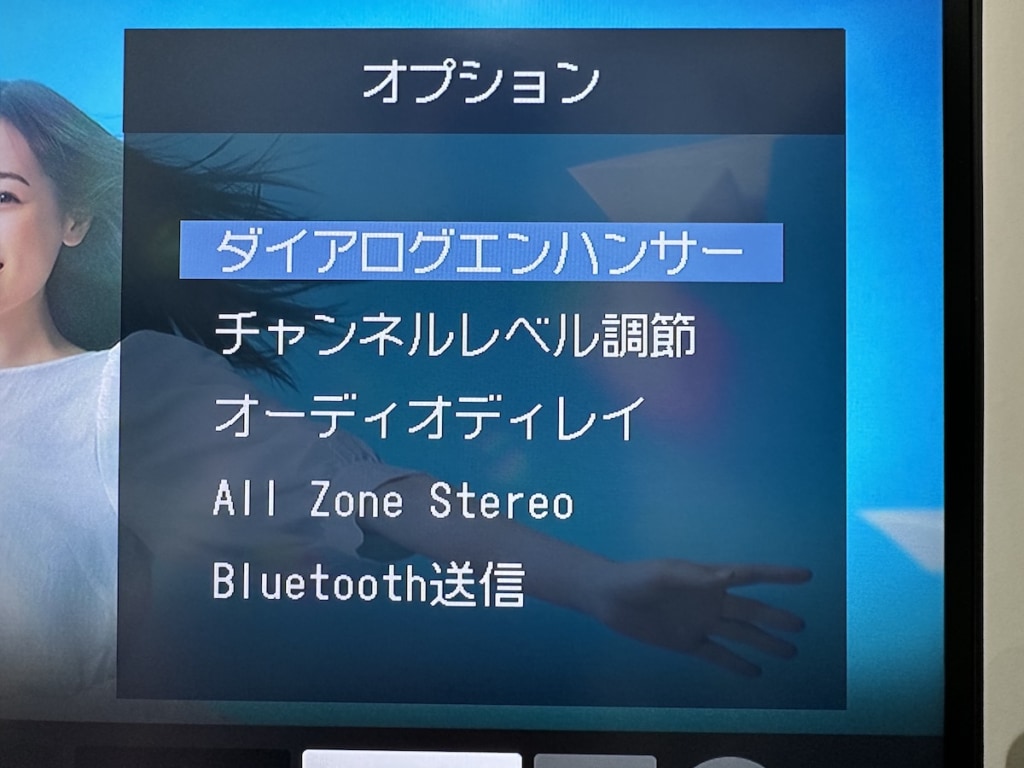
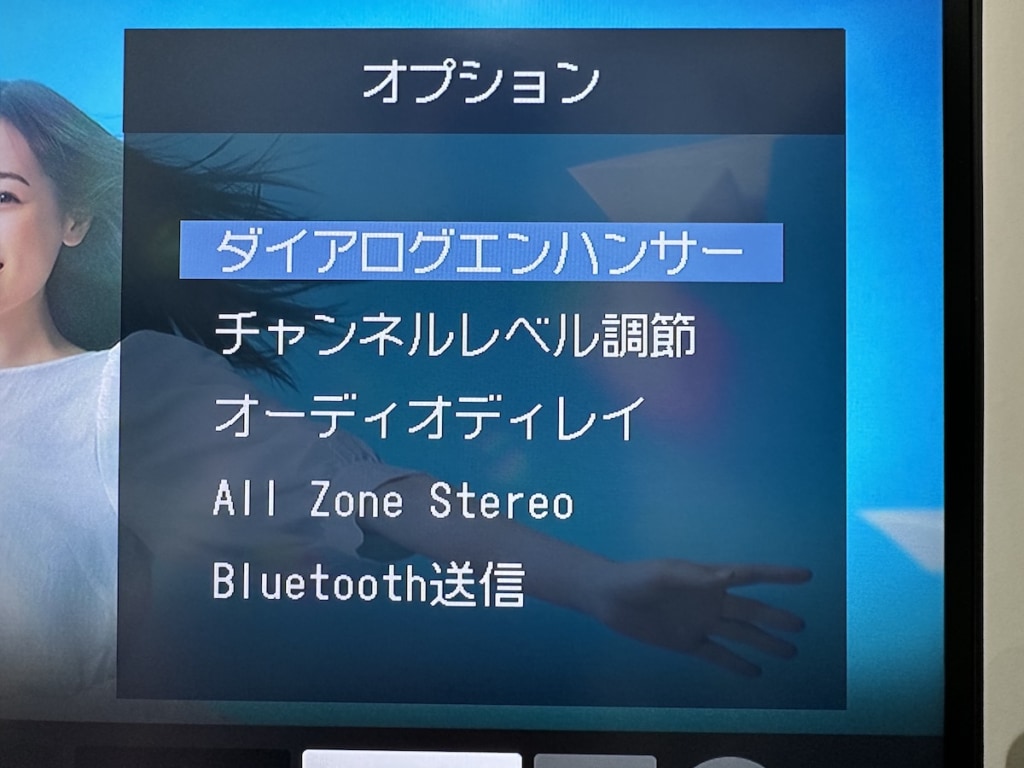
ダイアログエンハンサーを設定画面で選択をすると「弱 / 中 / 強」で選択できますので、アニメや映画を観ながら調整しましょう。
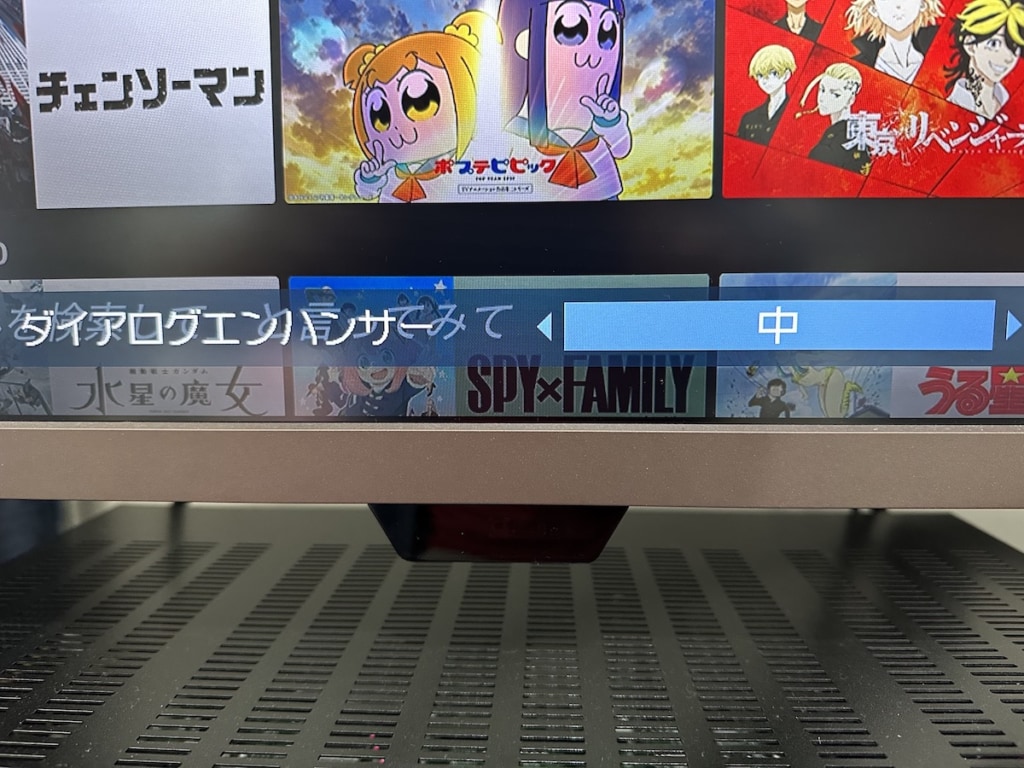
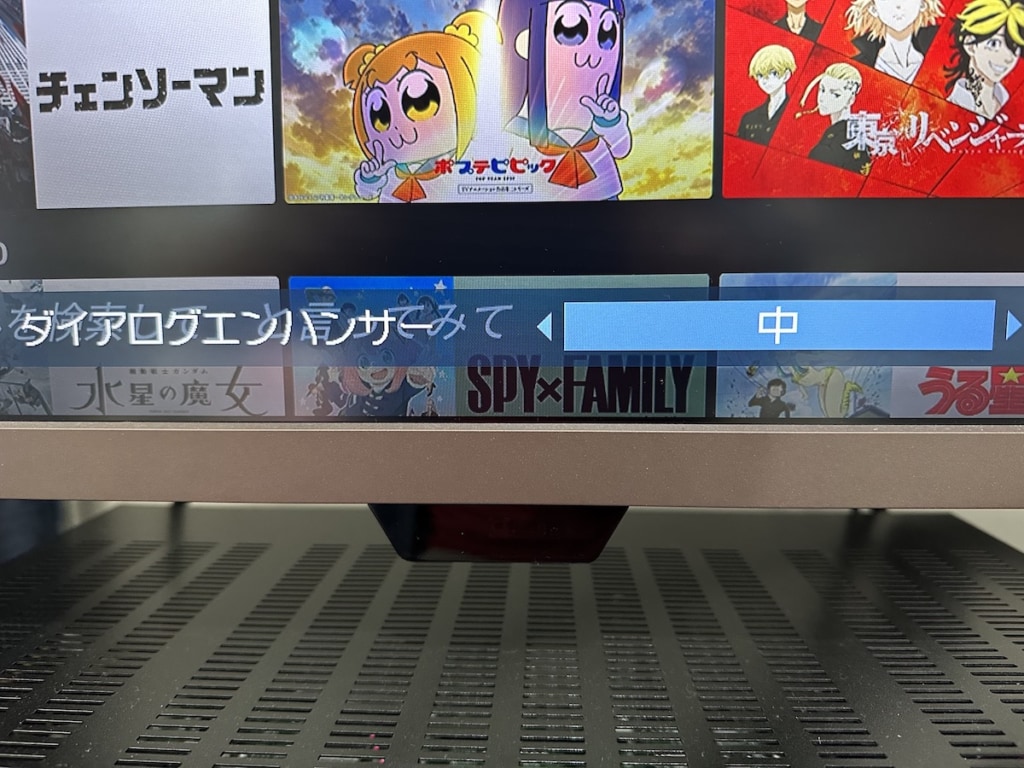



僕は中の設定でちょうどよかったです。
この設定をしたところ、中音域、特に映画のセリフが聴き取りやすくなりました。
サウンドモードをDolby Atmosにする
3つ目は、サウンドモードをDolby Surroundにする設定です。DENONのAVアンプはDolby Digital+やDTS Virtual Xなど様々なサウンドモードが選択できますが、その中でもアニメや映画を特に迫力ある広がりのある音で楽しみたい場合はDolby Atmosに設定してみてください。
Dolby Atmosで収録されたコンテンツの再生に適したモードです。Dolby Atmosコンテンツに収録されている音声データとその音声の位置データをリアルタイムで演算して適切なスピーカーから出力するため、どのようなスピーカー設置でも自然な音像を作り出すことができます。天井スピーカーやDolby Atmos Enabledスピーカーを使用すると、立体的な音場をお楽しみいただけます。
スピーカーバーチャライザー機能を使用することで、オーバーヘッドスピーカーやDolby Atmos Enabledスピーカーを使用しないスピーカーの設置環境においても、臨場感のある音場体験をお楽しみいただけます。
DENONマニュアル
では、サウンドモードをDolby Atmosにする設定方法を解説します。


まず、リモコン下部の「MOVIE」ボタンを押してください。
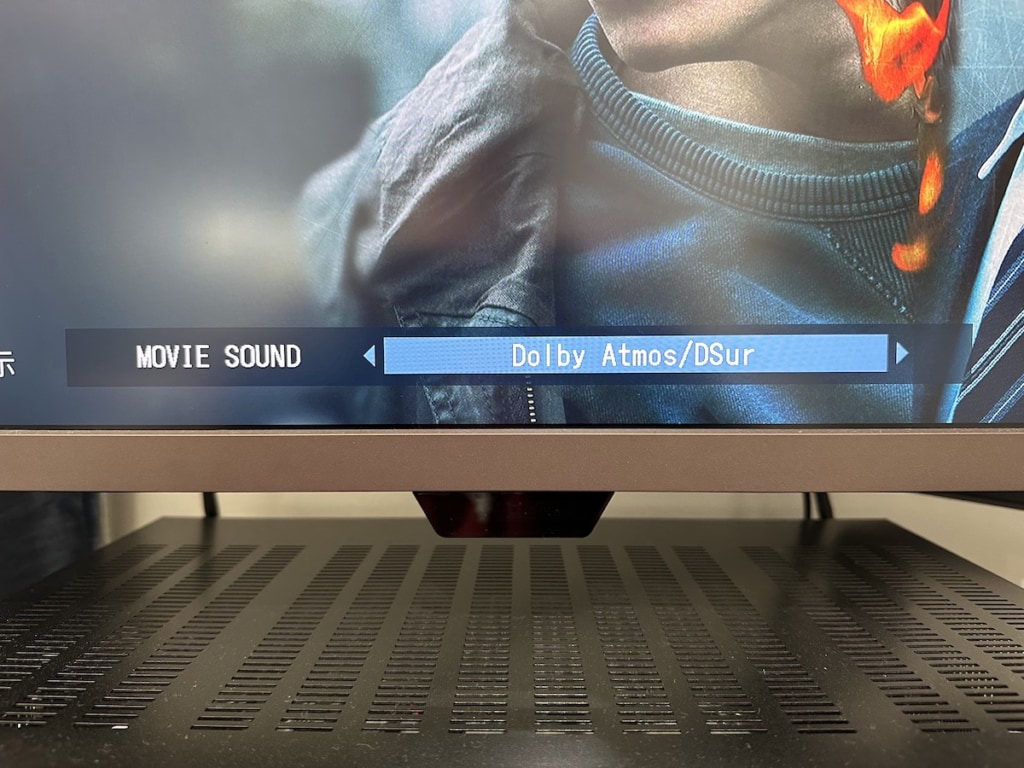
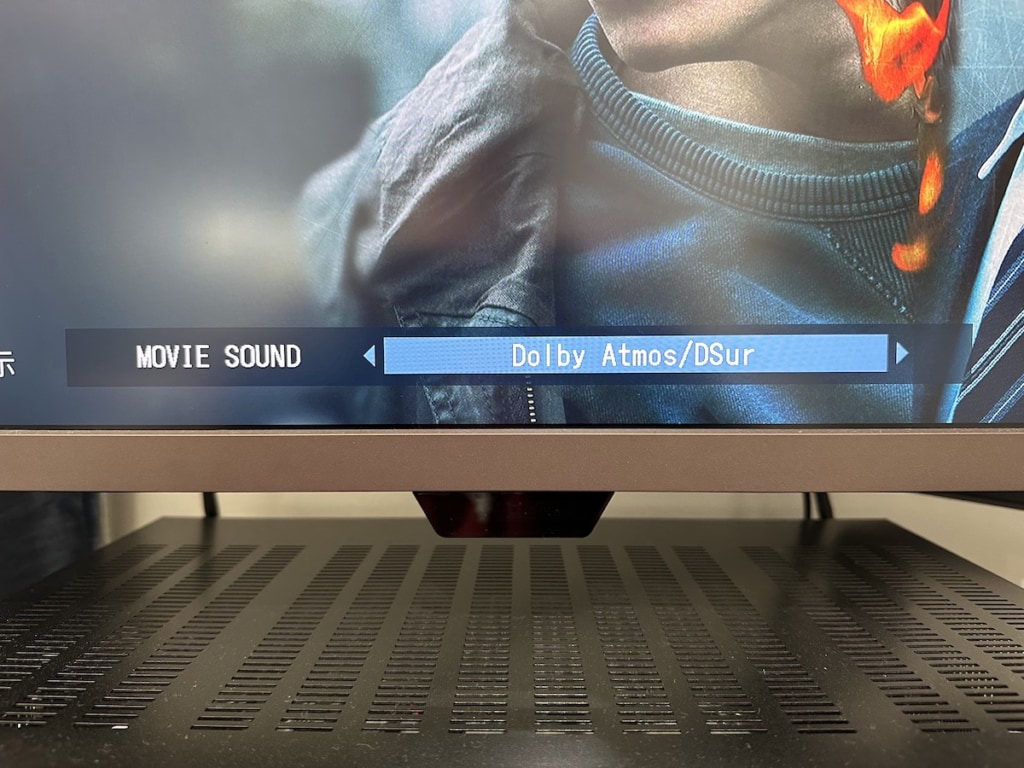
次に、画面上で「Dolby Atmos/DSur」になるよう設定変更をします。リモコンの矢印キーで選択して変更しましょう。



スピーカーバーチャライザー機能を有効にしていると、ステレオ構成でも上記のように「Dolby Atmos」が選択可能です。
サウンドモードをDolby Atmosに設定することで、より音場が広くなりアニメや映画を大迫力で鑑賞できました。
アニメや映画をDENONのAVアンプで楽しみたい方は設定を見直しましょう
実は、AVアンプの買い替えを検討するほどアニメや映画の音質設定に悩んでいました。最近のAVアンプは多機能で、どの設定が適切なのか分かりにくいです。
もしアニメや映画をDENONのAVアンプでより楽しみたい方は、下記の3つの音質設定を見直してみましょう。



今AVアンプを持っている方も、これから購入予定の方もぜひお試しください!





